Päivitetty huhtikuu 2024: Älä enää saa virheilmoituksia ja hidasta järjestelmääsi optimointityökalumme avulla. Hanki se nyt osoitteessa linkki
- Lataa ja asenna korjaustyökalu täältä.
- Anna sen skannata tietokoneesi.
- Työkalu tulee silloin Korjaa tietokoneesi.
"Windows -virhe 2 Java VM: ää ladattaessa" -virhe tapahtuu yleensä, kun käyttäjä yrittää käynnistää Launch Anywhere -ohjelmiston ja muut ohjelmat, joiden käyttämiseen tarvitaan käyttäjätunnus ja salasana. Vaikuttaa siltä, että kaikki tämän ongelman aiheuttavat ohjelmat käyttävät samaa taustaa kuin Launch Anywhere -ohjelmisto.
Windows Java-virhe 2 ′ on kymmeniä merkityksiä, jotain 52 löydät Internetistä. Yleisin on ERROR_FILE_NOT_FOUND, joka sijaitsee osoitteessa winerror.h.
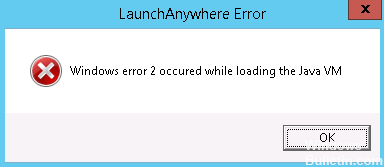
Virheen syyt:
- Java JRE / JDK ei ole asennettu
- JRE / JDK-versio 1.8.0_60 tai uudempi
Poista väliaikaisesti ”javapath
Ensimmäinen ja helpoin ratkaisu on poistaa ”javapath” väliaikaisesti Windowsin järjestelmämuuttujasta “PATH”. Tämä estää asentajaa löytämään Java-virtuaalikoneen kohdekoneesta, joten se käyttää sen sijaan toimitetun Java-virtuaalikoneen versiota 1.7. Tämä voidaan tehdä seuraavalla tavalla:
Vaihe 1: Käynnistä Windows järjestelmänvalvojan oikeuksilla.
Vaihe 2: Avaa Windowsin Ohjauspaneeli. Voit tehdä tämän useilla eri tavoilla riippuen siitä, käytätkö Windows 7ia tai Windows 8ia ja missä tilassa. Windows 8issa, kun siirrät hiiren osoitinta oikeassa yläkulmassa, kuvakkeet näkyvät näytön oikeassa reunassa. Voit sitten napsauttaa Etsi-painiketta (suurennuslasia), varmista, että sovellukset on valittu, kirjoita ohjauspaneeli tekstiruutuun ja napsauta sitten Ohjauspaneelin kuvaketta. Napsauta Windows 7issa näytön vasemmassa alakulmassa ja kirjoita sitten ohjauspaneeli Etsi ohjelmat ja tiedostot -kenttään.

Vaihe 3: Valitse ohjauspaneelista Järjestelmä ja suojaus ja sitten Järjestelmä. Napsauta sitten Järjestelmän lisäasetukset valintaikkunan vasemmalla puolella avataksesi Järjestelmän ominaisuudet -valintaikkunan Lisäasetukset-välilehden ollessa valittuna. Napsauta Ympäristömuuttujat ... -painiketta tämän valintaikkunan oikeassa alakulmassa.
Vaihe 4: Valintaikkunan alaosassa on taulukko nimeltä Järjestelmän muuttujat. Siirrä kohdistin alas, kunnes näet polun Variable-sarakkeessa. Valitse tämä rivi napsauttamalla sitä, ja napsauta sitten painiketta Muokkaa taulukkoa. Näyttöön tulee pieni valintaikkuna, jossa on otsikko Edit System Variable.
Huhtikuun 2024 päivitys:
Voit nyt estää tietokoneongelmat käyttämällä tätä työkalua, kuten suojataksesi tiedostojen katoamiselta ja haittaohjelmilta. Lisäksi se on loistava tapa optimoida tietokoneesi maksimaaliseen suorituskykyyn. Ohjelma korjaa yleiset virheet, joita saattaa ilmetä Windows -järjestelmissä, helposti - et tarvitse tuntikausia vianmääritystä, kun sinulla on täydellinen ratkaisu käden ulottuvilla:
- Vaihe 1: Lataa PC-korjaus- ja optimointityökalu (Windows 10, 8, 7, XP, Vista - Microsoft Gold Certified).
- Vaihe 2: Valitse “Aloita hakuLöytää Windows-rekisterin ongelmat, jotka saattavat aiheuttaa PC-ongelmia.
- Vaihe 3: Valitse “Korjaa kaikki”Korjata kaikki ongelmat.
Vaihe 5: Napsauta hiiren kakkospainikkeella Variable Value -tekstikenttää ja vedä se vasemmalle, kunnes saavut ensimmäisen reitin merkinnän. Merkinnät erotetaan puolipisteellä. Valitse merkintä huolellisesti: C: DataData Oracle Java-rappaus; varmista, että puolipiste on lopussa. Tämä on usein ensimmäinen merkintä, mutta se voi tapahtua missä tahansa polussa. Kun olet valinnut ja valinnut, poista tämä merkintä polusta napsauttamalla näppäimistön Poista-painiketta.
Huomautus: Windows C: DataDat-kansio on oletusarvoisesti piilotettu. Kun avaat aseman C, kun haluat tarkastella tiedostoja Resurssienhallinnalla, napsauta yläreunassa olevaa Näytä ja valitse Hidden Items (Piilotetut kohteet) -ruutu, jolloin ohjelmaData-kansio näkyy näkyvissä. C: Ohjelmatieto Oracle Java haapath -kansio sisältää symbolisia linkkejä suoritettaviin Java-tiedostoihin. Voit napsauttaa sitä hiiren kakkospainikkeella ja valita Ominaisuudet nähdäksesi, mitä suoritettavia tiedostoja se viittaa.
Vaihe 6: Napsauta OK-painiketta Muokkaa järjestelmämuuttuja -valintaikkunassa, valitse OK ympäristömuuttujien valintaikkunassa ja valitse sitten Järjestelmäominaisuudet-valintaikkunassa OK.
Päivitä Java
Tarkista, että Java-versio on ajan tasalla. Jos ei, päivitä Java uusimpaan versioon. Tämän avulla käyttäjät voivat päivittää Java-ohjelmaa Windowsissa.
- Käyttäjät voivat tarkistaa Java-versiot käyttämällä Java-ohjauspaneelia. Voit avata sen painamalla Windows + Hotkey R.
- Kirjoita Suorita-kohtaan Ohjauspaneeli ja napsauta OK-painiketta.
- Avaa sitten ikkuna napsauttamalla Ohjauspaneelin Java-painiketta.
- Avaa version tiedot napsauttamalla Tietoja-painiketta. Jos päivitys on tarpeen, poista ensin edellinen Java-versio.
Käynnistä asennusohjelma parametrilla LAX_VM.
Tätä menetelmää pidetään yleensä parhaana ratkaisuna tämän tyyppiseen ongelmaan. Voit välttää "Windows -virhe 2 -virheen Java VM: ää ladattaessa" -virheen käynnistämällä asennusohjelma komentokehotteesta parametrilla LAX_VM.
https://www-01.ibm.com/support/docview.wss?uid=swg22008153
Asiantuntijavinkki: Tämä korjaustyökalu tarkistaa arkistot ja korvaa vioittuneet tai puuttuvat tiedostot, jos mikään näistä tavoista ei ole toiminut. Se toimii hyvin useimmissa tapauksissa, joissa ongelma johtuu järjestelmän korruptiosta. Tämä työkalu myös optimoi järjestelmäsi suorituskyvyn maksimoimiseksi. Sen voi ladata Napsauttamalla tätä

CCNA, Web-kehittäjä, PC-vianmääritys
Olen tietokoneen harrastaja ja harrastava IT-ammattilainen. Minulla on vuosien kokemus tietokoneen ohjelmoinnista, laitteiden vianmäärityksestä ja korjaamisesta. Olen erikoistunut Web-kehitys- ja tietokannan suunnitteluun. Minulla on myös CCNA-sertifiointi verkon suunnitteluun ja vianmääritykseen.

